win10桌面频繁刷新闪屏怎么解决 win10桌面持续闪烁刷新的解决方法
更新时间:2023-07-10 16:06:26作者:yang
win10桌面频繁刷新闪屏怎么解决,Win10桌面频繁刷新闪屏问题一直困扰着许多用户,这种持续闪烁的情况不仅影响使用体验,还可能导致数据丢失。为了解决这个问题,我们可以尝试以下方法:1.检查显卡驱动程序是否最新。2.关闭不必要的后台应用程序和进程。3.禁用桌面动画效果。4.清理桌面上的无用图标。5.运行系统文件检查工具。6.卸载可能引起冲突的软件。通过以上方法,我们可以帮助解决Win10桌面频繁刷新闪屏问题,提升电脑的稳定性和使用体验。
具体步骤如下:
1、右键点击桌面上的此电脑,然后点击管理;
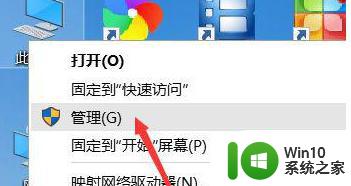
2、然后双击服务与应用程序,展开它;
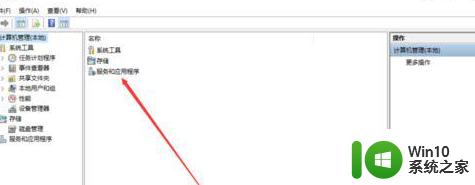
3、再双击服务;
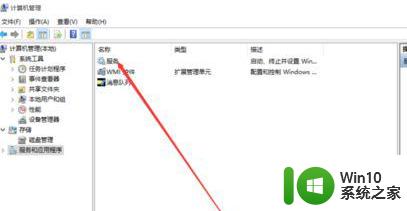
4、然后找到Problem Reports and Solutions Control Panel Support,点击左侧的停止。或者右键后停止;
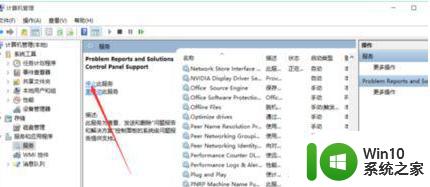
5、接着找到Windows Error Reporting Service,并停止此服务;
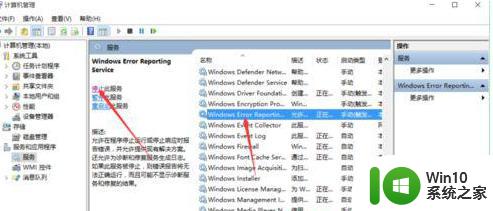
以上就是解决win10桌面频繁刷新闪屏的全部内容,如果您遇到这种情况,可以尝试按照本文所述的方法解决,希望这篇文章能对您有所帮助。
win10桌面频繁刷新闪屏怎么解决 win10桌面持续闪烁刷新的解决方法相关教程
- win10电脑一直刷新闪屏解决方法 win10桌面闪屏频繁怎么办
- win10自动闪屏刷新怎么办 如何解决win10频繁闪屏刷新的问题
- win10桌面一直在刷新闪烁处理方法 为什么win10桌面一直在刷新闪烁
- win10开机桌面无限刷新闪屏无法操作修复方法 Win10开机桌面无限刷新闪屏原因分析
- win10一直黑屏闪烁刷新的解决方法 win10黑屏闪烁原因分析
- win10桌面频繁自动刷新的修复方法 win10桌面频繁自动刷新的原因
- win10桌面刷新图标不停闪烁修复方法 win10桌面图标不停闪烁怎么办
- win10桌面不停刷新的具体解决方法 win10自动刷新屏幕怎么修复
- win10桌面刷新缓慢怎么解决 如何加快win10桌面刷新速度
- win10桌面刷新闪屏问题怎么解决 如何修复win10桌面无限闪屏的情况
- win10电脑桌面不断闪屏如何修复 win10不断闪屏刷新怎么办
- win10屏幕闪烁怎么解决 win10电脑自动刷新闪屏修复教程
- 蜘蛛侠:暗影之网win10无法运行解决方法 蜘蛛侠暗影之网win10闪退解决方法
- win10玩只狼:影逝二度游戏卡顿什么原因 win10玩只狼:影逝二度游戏卡顿的处理方法 win10只狼影逝二度游戏卡顿解决方法
- 《极品飞车13:变速》win10无法启动解决方法 极品飞车13变速win10闪退解决方法
- win10桌面图标设置没有权限访问如何处理 Win10桌面图标权限访问被拒绝怎么办
win10系统教程推荐
- 1 蜘蛛侠:暗影之网win10无法运行解决方法 蜘蛛侠暗影之网win10闪退解决方法
- 2 win10桌面图标设置没有权限访问如何处理 Win10桌面图标权限访问被拒绝怎么办
- 3 win10关闭个人信息收集的最佳方法 如何在win10中关闭个人信息收集
- 4 英雄联盟win10无法初始化图像设备怎么办 英雄联盟win10启动黑屏怎么解决
- 5 win10需要来自system权限才能删除解决方法 Win10删除文件需要管理员权限解决方法
- 6 win10电脑查看激活密码的快捷方法 win10电脑激活密码查看方法
- 7 win10平板模式怎么切换电脑模式快捷键 win10平板模式如何切换至电脑模式
- 8 win10 usb无法识别鼠标无法操作如何修复 Win10 USB接口无法识别鼠标怎么办
- 9 笔记本电脑win10更新后开机黑屏很久才有画面如何修复 win10更新后笔记本电脑开机黑屏怎么办
- 10 电脑w10设备管理器里没有蓝牙怎么办 电脑w10蓝牙设备管理器找不到
win10系统推荐
- 1 番茄家园ghost win10 32位官方最新版下载v2023.12
- 2 萝卜家园ghost win10 32位安装稳定版下载v2023.12
- 3 电脑公司ghost win10 64位专业免激活版v2023.12
- 4 番茄家园ghost win10 32位旗舰破解版v2023.12
- 5 索尼笔记本ghost win10 64位原版正式版v2023.12
- 6 系统之家ghost win10 64位u盘家庭版v2023.12
- 7 电脑公司ghost win10 64位官方破解版v2023.12
- 8 系统之家windows10 64位原版安装版v2023.12
- 9 深度技术ghost win10 64位极速稳定版v2023.12
- 10 雨林木风ghost win10 64位专业旗舰版v2023.12